før du kan begynde at lære ins og outs af Gimps kraftfulde billedredigeringsværktøjer, skal du installere det på din computer – ingen overraskelser der. Installation GIMP På Vinduer 10 er temmelig let, men der er et par muligheder for Mac-brugere. Sådan får du GIMP installeret på begge platforme.
det vigtigste at huske er, at du altid skal hente din kopi af GIMP fra den officielle hjemmeside på gimp.org, hjemmet til GNU-Billedmanipulationsprogrammet i al sin open source-herlighed.
(ja, det er virkelig hvad GIMP står for, men GNU kan lide det frie programmelprojekt, ikke den hornede savannah-antilope.Gimp på Vinduer 10
installation af GIMP På Vinduer 10 er en ret ligetil proces, men lad os nedbryde det for at sikre, at din installation går glat.
Start med at hente den seneste kopi af GIMP fra den officielle hjemmeside her. Sitet skal korrekt registrere dit operativsystem og tilbyde dig mulighed for at hente GIMP installatør direkte eller ved hjælp af BitTorrent. Den direkte metode er enkleste, og der er en liste over spejle over hele verden.
Åbn installationsprogrammet, eller find filen i mappen Overførsler, og kør den. Afhængigt af din systemopsætning kan du muligvis se en advarsel på dette tidspunkt fra Microsoft, der anbefaler, at du kun installerer apps fra Microsoft Store, men klik på ‘Installer alligevel’.
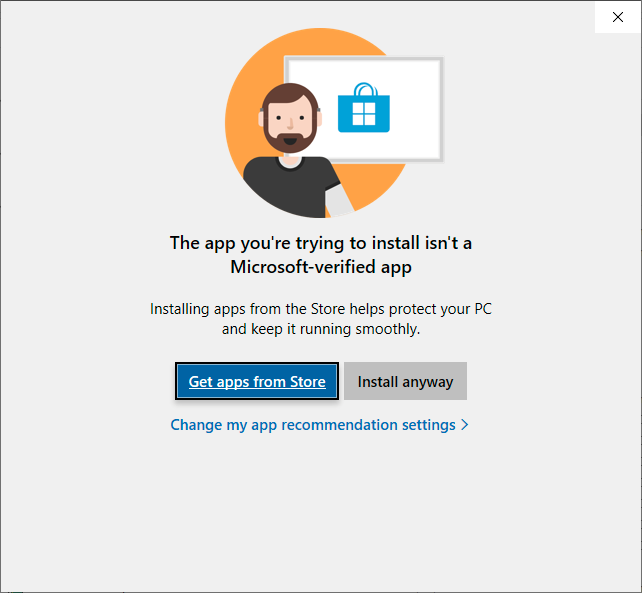
du kan også deaktivere app-anbefalingsadvarslen i indstillingerne senere, hvis du vil, men jeg finder ud af, at det er nyttigt at have en ekstra kontrol af installationsprocessen bare for at være sikker. Jeg vil anbefale dig at undgå versionerne af GIMP i Microsoft Store, men jeg forklarer hvorfor senere, når vi er færdige.
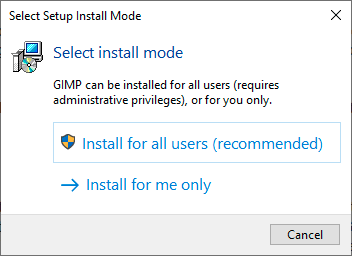
Dernæst skal du beslutte, om du vil installere GIMP for alle med en konto på computeren eller bare for din egen konto. Det er generelt enklere at installere GIMP for alle, medmindre du ikke har administratortilladelser. Installationer kan undertiden gå skøre, når det kun er en konto!
(det er det tekniske udtryk, ‘vild’. Det er normalt ikke et problem, men nogle gange kan komplekse tilladelses-eller filstrukturproblemer vises i ikke-standardinstallationer, når du prøver at bruge dårligt kodede plugins eller tilføjelser, der ikke forventer brugerdefinerede opsætninger.)
hvis du vælger at installere for alle brugere, vises dialogboksen Brugerkontokontrol og spørger, om du vil tillade appen at ændre din enhed – med andre ord at installere sig selv. Jeg tror, du kan finde ud af, om du skal klikke på Ja eller Nej. (Det er ja . Klik På Ja.)
Vælg dit installationssprog, og du når den virkelig… unikke… GIMP-installationsskærm, der er vist nedenfor. Jeg ville elske at have været en flue på væggen under diskussionen, der valgte netop denne stænkskærm, ville du ikke?
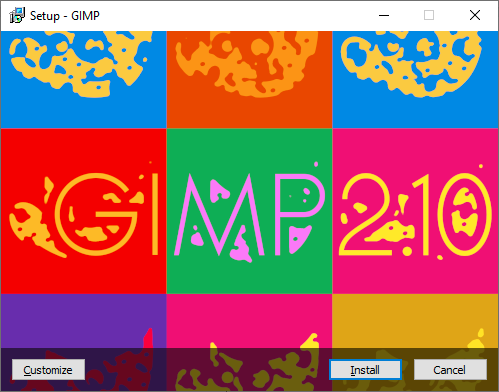
hvis du bare vil få tingene til at gå så hurtigt som muligt, skal du klikke på knappen Installer, og installationsprogrammet håndterer alt andet. GIMP installeres automatisk med alle standardindstillinger og ressourcer, som du kan se i mine skærmbilleder, og du kan komme i gang med andre tutorials!
du kan også vælge Tilpas, som også starter installationsprocessen, men du får først læst hele GNU General Public License (GPL). Du kan også tilpasse din installationsmappe og hvilke komponenter der skal medtages, men GIMP er ret let, selv når du vælger alt.
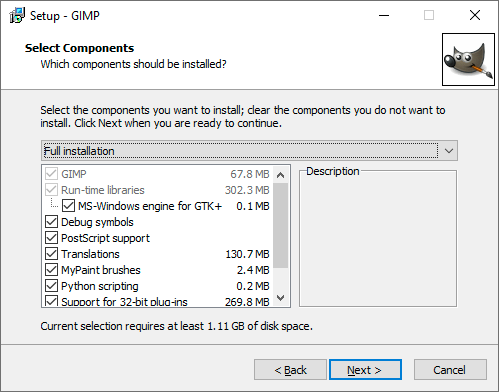
støtte til 32-bit plug-ins tager en overraskende mængde plads, men det er værd at inkludere, da du aldrig ved, hvornår du måske har brug for det, og det er ikke så stort i den store ordning af ting. Hvis du virkelig har brug for at barbere tingene ned, vil jeg opgive oversættelser, før jeg springer over 32-bit support.

en sidste oversigt over den opsætningskonfiguration, du har valgt, og klik på knappen Installer for at få bolden til at rulle.

læn GIMP tilbage, slap af og lær om gnuerne, også kendt som en gnu, mens GIMP installerer
det er alt hvad du skal gøre for at installere GIMP På Vinduer 10! Når installationen er afsluttet, og du klikker på Udfør, kan du starte GIMP fra Start-menuen eller skrivebordsgenvejen, hvis du oprettede en under installationsprocessen. Det er tid til at undersøge, hvad GIMP kan gøre for dine billeder!

en Note om Microsoft Store
der er en hel del versioner af GIMP, der kan hentes i Microsoft Store, og nogle af dem koster endda penge. Teknisk set er de bundtet med yderligere plugins og UI-temaer, men du kan normalt få disse gratis, hvis du tager dig tid til at hente dem selv.
der er en god grund til, at det officielle installationsprogram indeholder meddelelsen ‘ husk: GIMP er gratis program. Mange skrupelløse mennesker ompakker open source-programmer og videresælger det til intetanende brugere, der ikke er klar over, at de ikke behøver at betale for det.
mens Microsoft har nogle udvikler ansvarlighed og forebyggelse trussel for apps på sin digitale butiksfacade, er det bedst at hente den nyeste version af GIMP gratis fra den officielle hjemmeside for at sikre, at du kan stole på præcis, hvad du får. Grundlæggende digital sikkerhed er din tid værd! Gimp på macOS
installation af GIMP på macOS
installation af GIMP på macOS er lige så simpelt som det er på Vinduer 10. GIMP 2.10 er kompatibel med alle versioner af macOS fra 10.9 Mavericks og fremefter (Udgivet 2013), så forhåbentlig behøver du ikke bekymre dig om, hvad du kører. Ældre GIMP-versioner er tilgængelige, hvis det er nødvendigt.
Hent den nyeste version af GIMP fra den officielle overførselsside her. Siden skal registrere, at du er på en Mac og give et direkte link og BitTorrent-fil, men det direkte link er pålideligt og generelt hurtigere end at rode rundt med BitTorrent (medmindre du allerede ved hvordan).
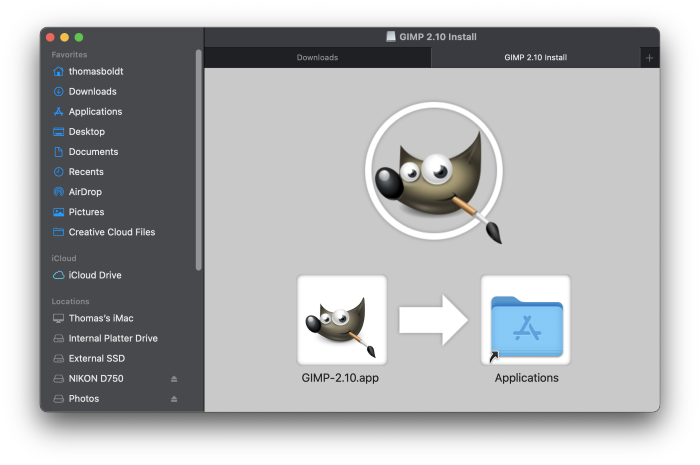
Åbn installationsfilen fra mappen, og træk GIMP-ikonet til mappen Programmer. Du har lige installeret GIMP på macOS – det er alt, hvad der er til det! Du kan finde GIMP i mappen Programmer eller oprette en genvej på din dock.
installation af GIMP på din Mac med MacPorts eller hjemmebryggeri
som dette skrives, GIMP.org Hent side viser både MacPorts og hjemmebryggeri som havende den nyeste version af GIMP til rådighed for installation, men du måske ønsker at dobbelttjekke, at de har fortsat med at holde trit med senere officielle udgivelser, før du stole på denne metode.
hvis normale applikationsinstallationer er kedelige for dig, eller du virkelig bare synes, at terminalvinduer er seje, fordi du også har set for mange dårlige 80 ‘ ers hackerfilm, du er en nørd som mig, kan du konfigurere MacPorts eller hjemmebryggeri på din Mac for at lade dig installere apps med en unik kommandolinje.
jeg har ikke plads til at gennemgå den fulde installationsproces for MacPorts og hjemmebryggeri her, men du kan tjekke MacPorts installationsvejledning her og Hjemmebryggeguiden her. Når du har konfigureret dem, installerer følgende kommandoer GIMP på din Mac:
- Gimp
- hjemmebryggeri: bryghane hjemmebryggeri/fad && bryginstallation –fad gimp
MacPorts virker meget enklere for mig (og helt unik), men du skal forkæle din kommandolinje selv på enhver måde, der fungerer for dig! installation af tidligere GIMP-versioner
hvis du er løbet ind i et kompatibilitetsproblem, og du skal installere en tidligere version af GIMP, kan du også finde dem på gimp.org, selvom du bliver nødt til at være komfortabel med at navigere i en mappestruktur og analysere hvilket versionsnummer du får fra filnavnene.
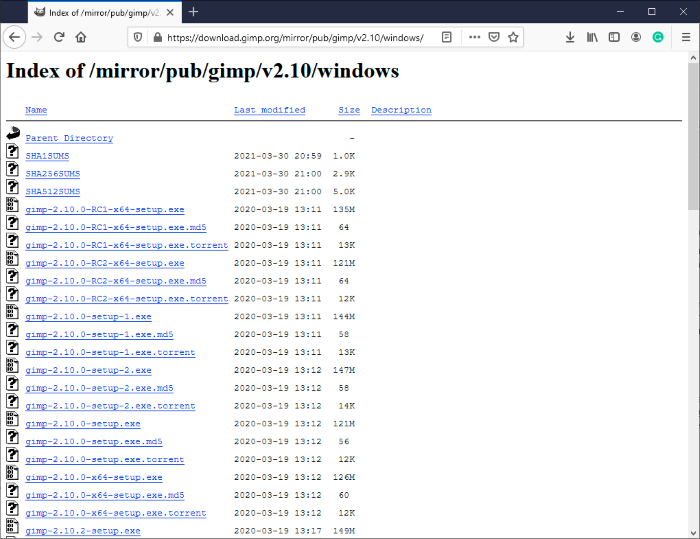
Husk, at plugin-kompatibilitet kan være et problem, når du kører gamle versioner, selvom det også er muligt, at det kan være netop grunden til, at du har brug for en gammel version i første omgang.
konklusion
uanset hvilken version af GIMP du ender med at vælge, ved du alt hvad du behøver for at installere GIMP På Vinduer 10 og Mac – og med en sød kommandolinjeindstilling smidt ind for godt mål. Sørg for at tjekke mine andre GIMP ‘hvordan’ guider for at finde ud af, hvad de skal gøre næste!
om Thomas Boldt
